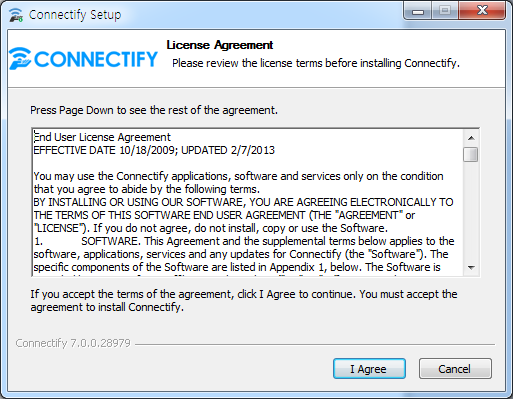컴퓨터로 와이파이존 만들기 - connectify
요즘 스마트폰이나 각종 무선인터넷을 사용하는 기계들 때문에 와이파이(wifi)가 많이 필요로 하게 되었습니다. 그러나 유무선공유기가 없으면 사용을 못하게 되는데 이러한 문제를 해결할 수 있는 방법이 있습니다.
바로 Connectify라는 프로그램을 사용하면 됩니다.
이 프로그램은 무선랜카드를 이용해 와이파이존을 만들어 주게 됩니다. 그래서 공유기가 없어도 됩니다.
하지만 꼭 컴퓨터나 노트북에 무선랜카드가 필요합니다.
간단하게 몇번의 설정만으로 사용가능한데 아래 사용법이 있으니 저 방법대로 설정만 해주시면 됩니다.
먼저 connectify hotspot 프로그램을 다운받기 위해서 홈페이지로 접속합니다.
홈페이지 바로가기 : http://www.connectify.me/
홈페이지 접속한 후 Try Hotspot Lite 라고 써있는 부분을 클릭합니다.
그럼 connectify 프로그램을 다운로드 받을 수 있는 화면이 뜨게 됩니다.
이 프로그램은 유료버전과 제한적인 기능만 제공하는 무료버전 2가지로 나뉘어져 있습니다.
유료버전은 1년 이용권이 40달러, 평생 이용권이 55달러 입니다.
무료버전은 기능에 약간 제한이 있는 버전입니다. 무료버전을 사용해도 와이파이존을 만들 수 있습니다.
Download Connectify Now를 클릭하면 무료버전 프로그램이 다운로드 됩니다.
만약 다운로드가 안되는 분들은 아래 설치파일을 받아주세요!
다운로드 받은 후 설치를 시작해 주세요.
만약 컴퓨터에 .net framework 4.5가 설치 안되어 있다면 동시에 같이 설치됩니다.
설치완료 후 재부팅을 하라는 창이 뜨면 꼭 재부팅을 해주세요.
만약 재부팅을 안하면 일부 기능이 작동 안할 수도 있다고 하네요.
프로그램 실행한 뒤 화면입니다. 아래처럼 설정해주세요.
Hotspot Name에는 사용할 와이파이 이름을 적어주세요
Password 칸에는 사용할 와이파이 암호를 적어주세요.
Internet to share 칸은 지금 컴퓨터나 노트북의 무선랜카드를 선택해 주세요.
만약 현재 WIFI를 사용하고 있는데 신호 범위를 넓히고(증폭) 싶다면
저처럼 사용중인 WIFI를 선택하세요.
Advanced Settings는 위 화면처럼 설정해주세요.
Share Over -> Wi-Fi
Sharing Moad -> Wi-Fi Access Point, Encrypted(WPA2)
설정 후 Start Hotspot을 클릭하면 컴퓨터(노트북)으로 핫스팟이 만들어집니다.
위에 Connectify-JHN라는 와이파이가 만들어진것을 확인할 수 있습니다.
만약 집이나 기숙사에 와이파이존을 만들고 싶다면 위 방법을 강추합니다!!


 ConnectifyInstaller.exe
ConnectifyInstaller.exe